Como recuperar o acesso ao disco rígido, corrigir o erro de não conseguir abrir o disco rígido

Neste artigo, mostraremos como recuperar o acesso ao seu disco rígido em caso de falha. Vamos acompanhar!
A OpenAI finalmente lançou o ChatGPT Tasks para que os usuários agendem tarefas e definam lembretes. Os usuários simplesmente inserem a solicitação e agendam o horário para que o ChatGPT salve e envie uma notificação quando atingir o ponto definido. Aqui está um guia detalhado sobre como agendar tarefas e definir lembretes no ChatGPT.
Índice
Observe que o recurso está disponível apenas para usuários pagos e atualmente está disponível para usuários de Android, iOS e macOS.
Passo 1:
Na interface do ChatGPT, selecionamos GPT-4o com tarefas agendadas na lista exibida.
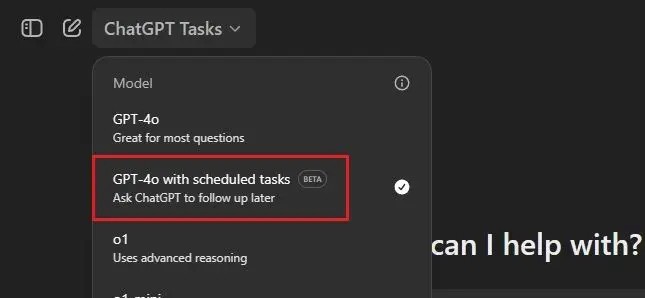
Passo 2:
Em seguida, inserimos a tarefa que queremos executar na caixa, com o prompt “criar uma tarefa…” .
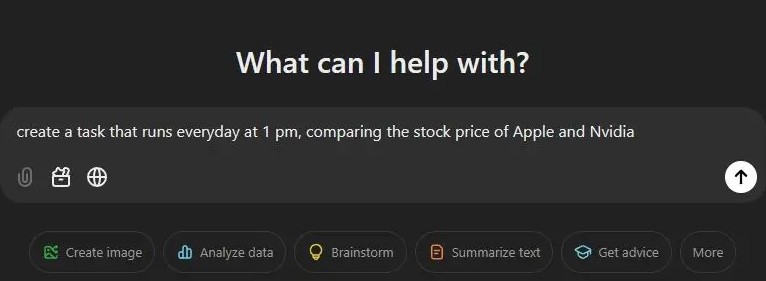
Imediatamente depois disso, a tarefa é registrada pelo ChatGPT junto com o horário desejado. Para receber notificações de tarefas, precisamos concordar em permitir que o ChatGPT envie notificações.

Quando a tarefa for executada, você receberá uma notificação do ChatGPT no seu navegador da web ou aplicativo móvel.
Semelhante ao agendamento de tarefas, o ChatGPT permite que os usuários definam lembretes. No GPT-4o com tarefa agendada, comece seu lembrete com “lembre-me sobre…”. então insira o conteúdo.
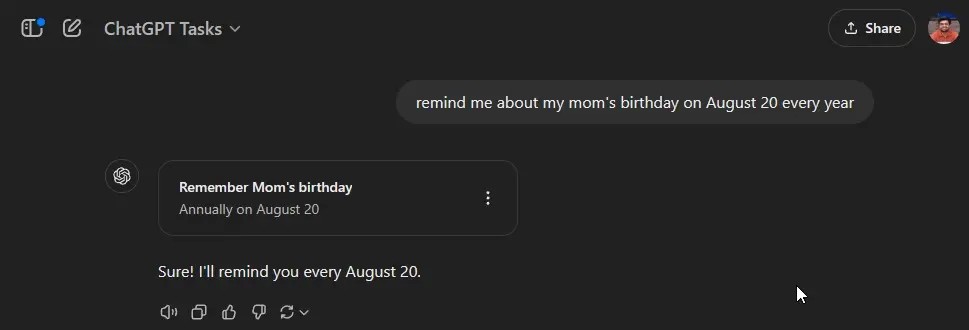
Passo 1:
Para gerenciar e editar tarefas no ChatGPT, clique no ícone de perfil no canto direito e selecione Tarefas. Como resultado, veremos uma lista de tarefas que criamos.
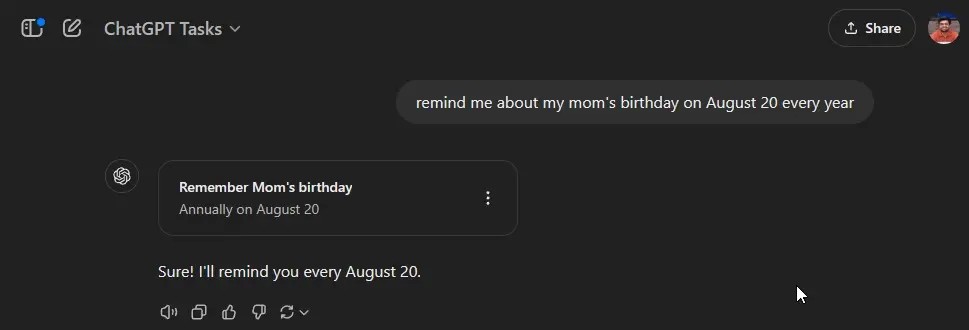
Passo 2:
Clique na tarefa que deseja editar e selecione o ícone de caneta. Agora você pode ajustar o tempo ou até mesmo excluir a tarefa.
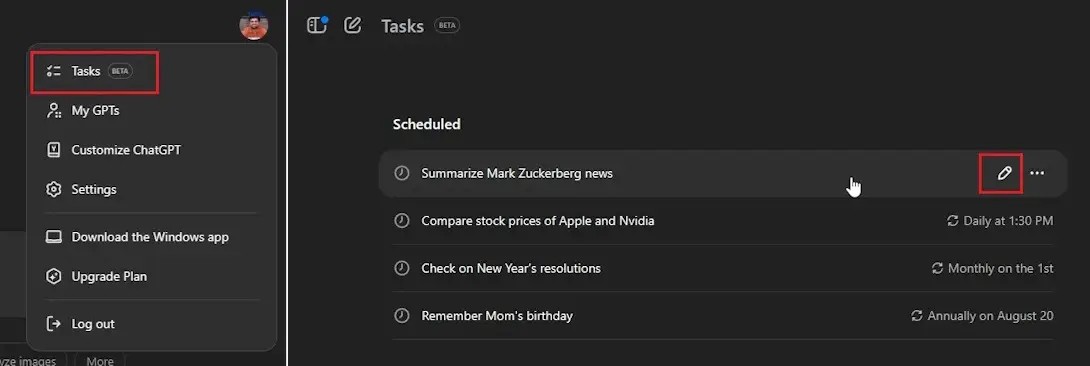
Atualmente, o OpenAI impõe limites às tarefas simultâneas. Embora os detalhes sejam um pouco vagos, a OpenAI diz que você pode ter até 10 tarefas em execução ao mesmo tempo. Ele também usa principalmente lembretes como exemplo de tarefas recorrentes e você não deve seguir o exemplo do OpenAI.
Seu telefone, calendário ou qualquer outro serviço já existe para definir lembretes, então não é uma boa ideia usar o ChatGPT para fazer isso e esgotar seu limite de 10 tarefas. Em vez disso, use suas tarefas agendadas para solicitações mais importantes.
Embora as solicitações devam ser significativas, é muito mais fácil começar com algo simples no prompt inicial antes de elaborar mais. Como as tarefas podem ser editadas depois de serem agendadas, você pode adicionar informações mais específicas a uma tarefa agendada, como editar as instruções, o título e a frequência da tarefa.
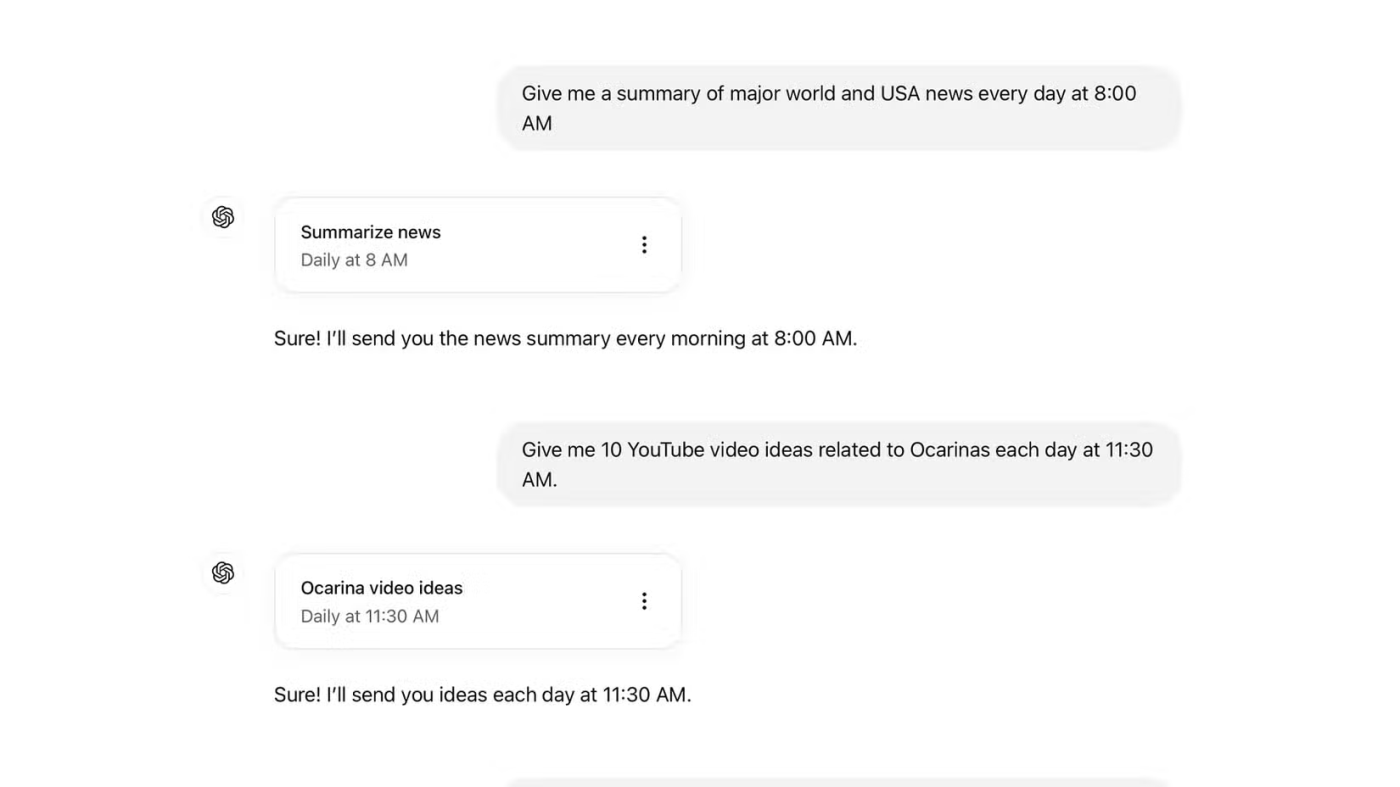
É recomendável usar chats separados para cada tarefa. A menos que as tarefas agendadas que você solicitar sejam relacionadas, é melhor separá-las em conversas ou projetos separados.
Para criar os melhores resultados para tarefas do ChatGPT, as melhores práticas usuais para design de prompts ainda se aplicam. Forneça limites, elementos específicos da tarefa que você está solicitando e quaisquer detalhes esclarecedores ou contextuais necessários para um prompt de qualidade. Como esse modelo é simplesmente uma versão modificada do GPT-4o, trate o prompt da mesma forma que você trataria qualquer prompt, embora enquadrando-o de uma forma que possa produzir resultados diferentes para cada consulta.
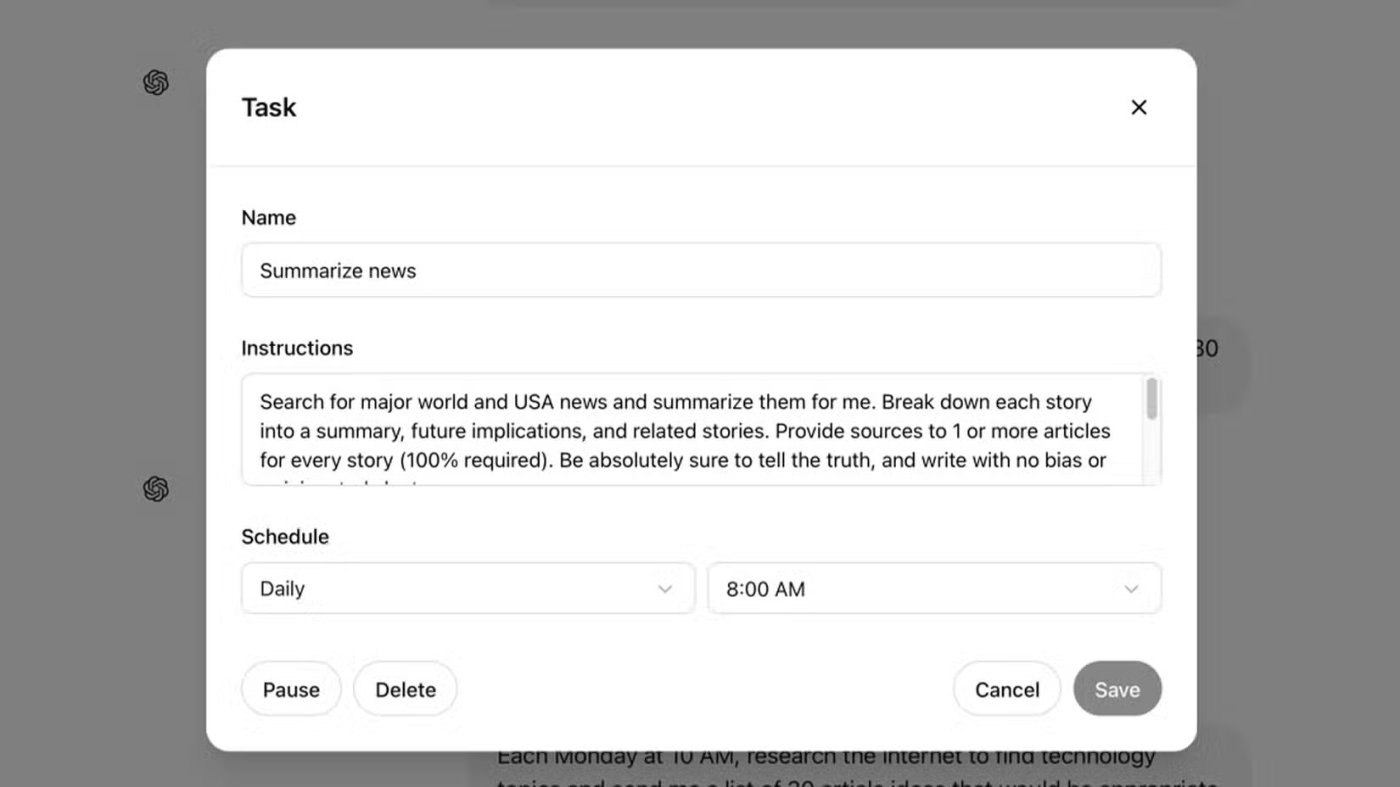
Em relação aos links, algumas dicas específicas também podem ajudar você a obter fontes de maior qualidade. Da mesma forma, requisitos de formatação podem ser incluídos para especificidade adicional.
No geral, o ChatGPT lida muito bem com solicitações de formatos específicos. No exemplo das notícias, o autor solicitou um resumo geral das notícias de 3 a 6 frases, com cada história tendo um título e cada subseção usando marcadores. O ChatGPT fez o que o prompt pediu em cada caso e o formato nunca mudou.
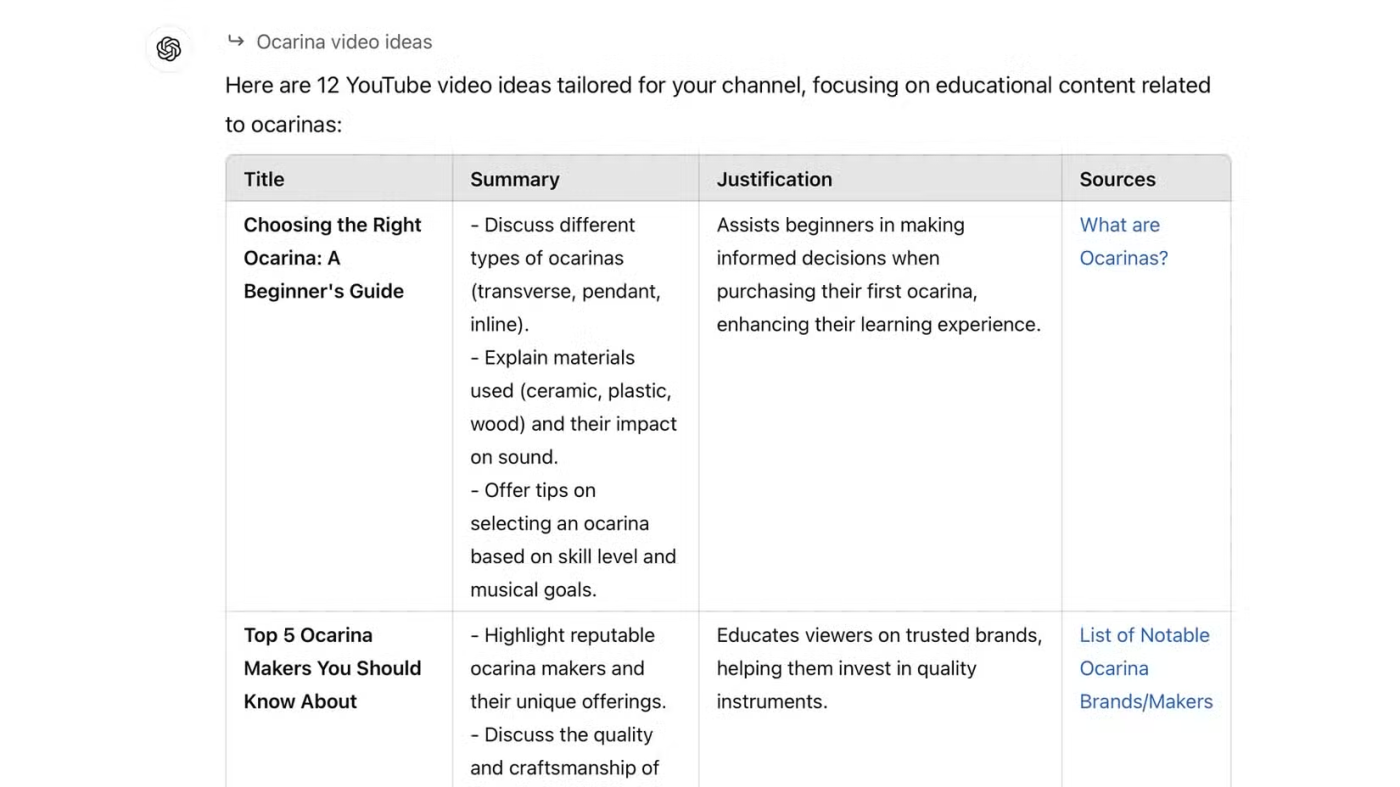
Implementar formatação em seus prompts os torna muito mais fáceis de ler e ler rapidamente, o que é especialmente importante para tarefas agendadas que você lerá com frequência.
A função de tarefa agendada usa o modelo GPT-4o da OpenAI, portanto todas as limitações desse modelo se aplicam a esta função. Por exemplo, se você pedir ideias para brainstorming com frequência, poderá receber respostas genéricas e repetitivas.
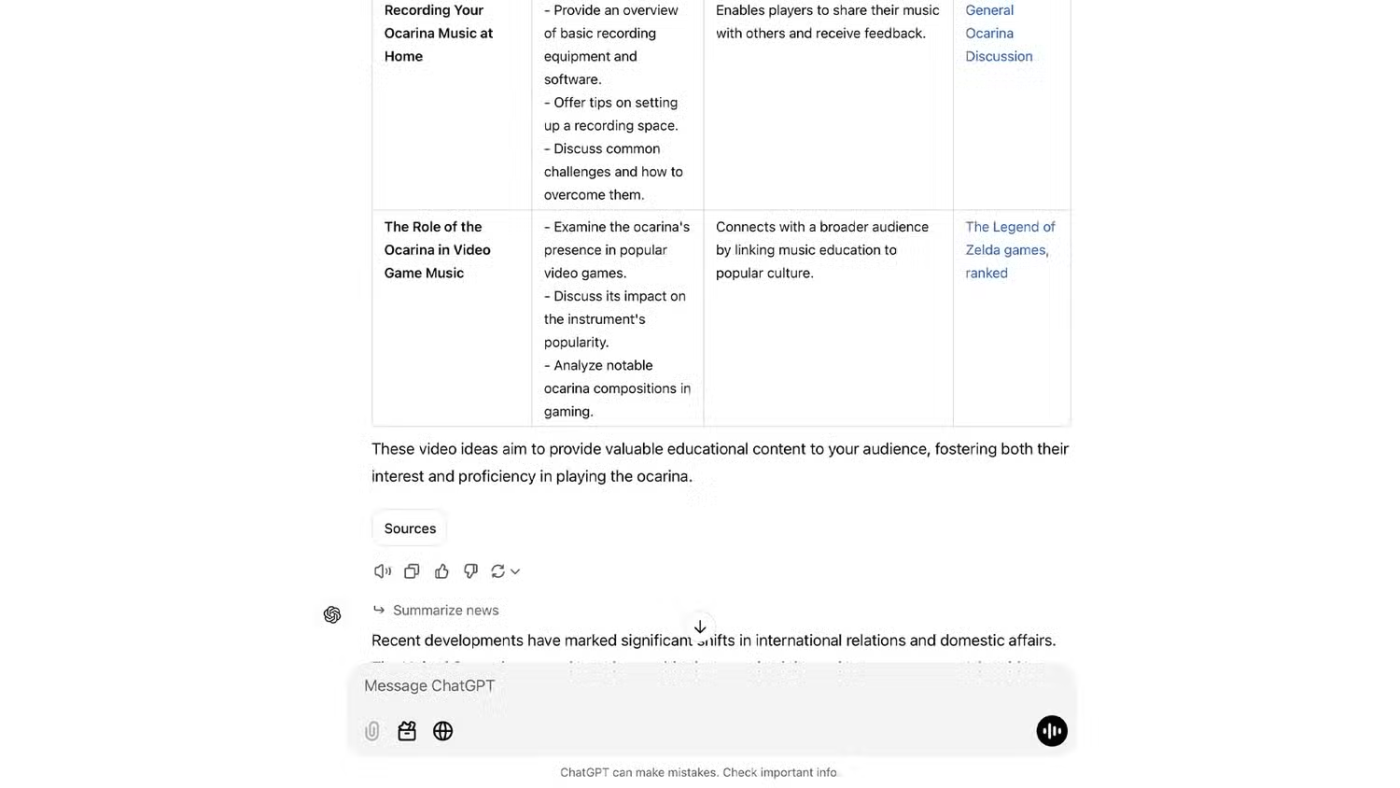
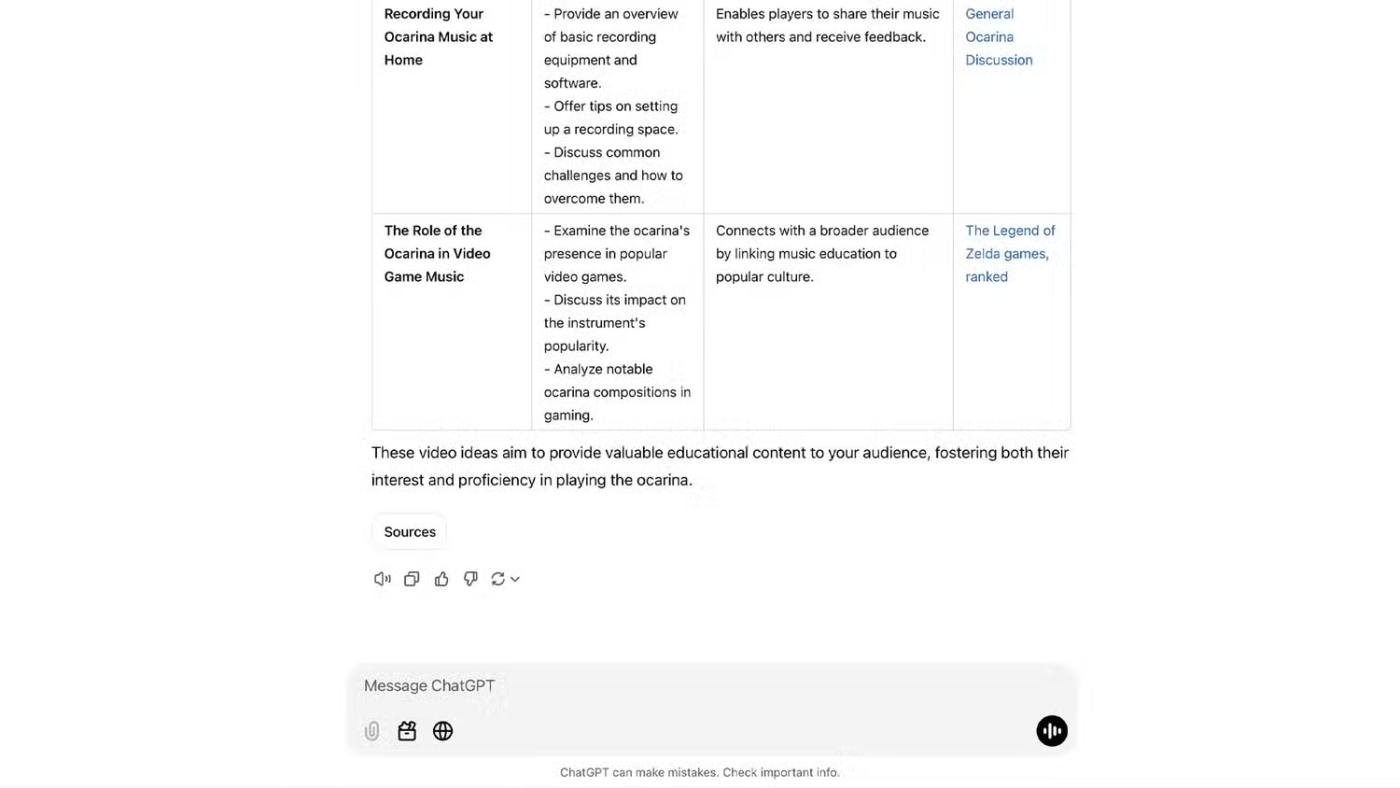
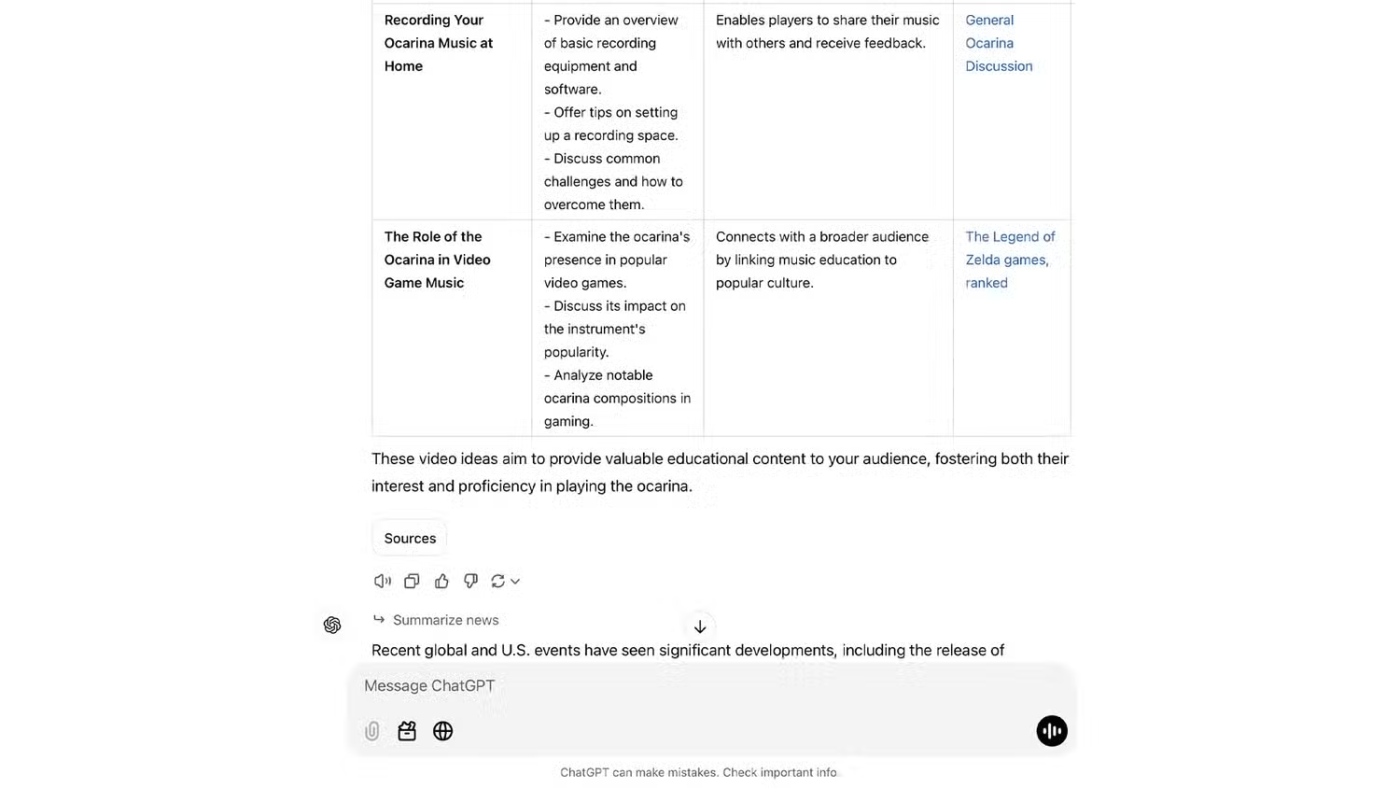
Embora o recurso de tarefas agendadas seja um pouco desajeitado na versão beta, ele deve melhorar com o tempo, especialmente ao usar o modelo GPT mais recente. Há muitos benefícios previsíveis na aplicação da automação aos modelos de IA, e as primeiras ideias apenas arranharam a superfície de como as pessoas podem usar essa funcionalidade. Desde que o OpenAI possa melhorar a qualidade da saída, reduzir respostas repetitivas e eliminar falsos positivos ao fornecer respostas, muitos usuários continuarão a usar e experimentar novas tarefas agendadas.
Neste artigo, mostraremos como recuperar o acesso ao seu disco rígido em caso de falha. Vamos acompanhar!
À primeira vista, os AirPods parecem fones de ouvido sem fio comuns. Mas tudo mudou quando alguns recursos pouco conhecidos foram descobertos.
A Apple apresentou o iOS 26 – uma grande atualização com um novo design de vidro fosco, experiências mais inteligentes e melhorias em aplicativos familiares.
Os alunos precisam de um tipo específico de laptop para seus estudos. Ele não deve apenas ser potente o suficiente para um bom desempenho na área de estudo escolhida, mas também compacto e leve o suficiente para ser carregado o dia todo.
Adicionar uma impressora ao Windows 10 é simples, embora o processo para dispositivos com fio seja diferente do que para dispositivos sem fio.
Como você sabe, a RAM é um componente de hardware muito importante em um computador, atuando como memória para processar dados e é o fator que determina a velocidade de um laptop ou PC. No artigo abaixo, o WebTech360 apresentará algumas maneiras de verificar erros de RAM usando software no Windows.
As Smart TVs realmente conquistaram o mundo. Com tantos recursos excelentes e conectividade à Internet, a tecnologia mudou a maneira como assistimos TV.
Geladeiras são eletrodomésticos comuns em residências. As geladeiras geralmente têm 2 compartimentos, o compartimento frio é espaçoso e tem uma luz que acende automaticamente toda vez que o usuário o abre, enquanto o compartimento do freezer é estreito e não tem luz.
As redes Wi-Fi são afetadas por muitos fatores além de roteadores, largura de banda e interferência, mas existem algumas maneiras inteligentes de melhorar sua rede.
Se você quiser voltar para o iOS 16 estável no seu telefone, aqui está o guia básico para desinstalar o iOS 17 e fazer o downgrade do iOS 17 para o 16.
Iogurte é um alimento maravilhoso. É bom comer iogurte todos os dias? Quando você come iogurte todos os dias, como seu corpo muda? Vamos descobrir juntos!
Este artigo discute os tipos de arroz mais nutritivos e como maximizar os benefícios para a saúde de qualquer arroz que você escolher.
Estabelecer um horário de sono e uma rotina para dormir, mudar o despertador e ajustar a dieta são algumas das medidas que podem ajudar você a dormir melhor e acordar na hora certa pela manhã.
Alugue, por favor! Landlord Sim é um jogo de simulação para dispositivos móveis para iOS e Android. Você jogará como proprietário de um complexo de apartamentos e começará a alugar um apartamento com o objetivo de reformar o interior do seu apartamento e deixá-lo pronto para inquilinos.
Obtenha o código do jogo Bathroom Tower Defense Roblox e resgate recompensas emocionantes. Elas ajudarão você a melhorar ou desbloquear torres com maior dano.













